Sommaire
| Solutions réalisables | Dépannage étape par étape |
|---|---|
| #1. EaseUS Key Finder | Étape 1. Cliquez sur l'onglet "Windows" sous la clé de registre ; Étape 2. Vérifiez la clé de produit Windows sur le côté droit... Étapes complètes |
| #2. LicenceCrawler | Lancez simplement l'application LicenseCrawler et cliquez sur le logiciel ; vous y trouverez toutes vos clés de produit... Étapes complètes |
| #3. Notepad Product Key.VBS |
Visitez https://www.sysnative.com/apps/WindowsKeyCode.vbs et cela ouvrira une fenêtre... Étapes complètes |
| #4. Ligne de commande CMD | Étape 1. Recherchez l'invite de commande (CMD) dans la barre de recherche du menu Démarrer et exécutez-la. Étape 2. Quand... Étapes complètes |
| #5. Éditeur du Registre | Étape 1. Allez dans Démarrer et tapez Regedit dans le champ de recherche ; Étape 2. Cliquez avec le bouton droit sur l'Éditeur du Registre... Étapes complètes |
5 meilleurs outils de recherche de clés portables Téléchargement gratuit + Guide pour trouver les clés de produit Windows
Si vous avez perdu votre clé de produit et que vous ne voulez pas dépenser d'argent pour racheter la clé, quelle est la meilleure option possible pour vous ? La bonne nouvelle est qu'il existe encore une solution, et cette solution consiste à utiliser un outil de recherche de clé portable.
Les outils de recherche de clés portables sont devenus assez célèbres maintenant. Il existe une tonne de différents outils de recherche de clés disponibles sur Internet. Mais tous ne sont pas dignes de confiance.
Présentation de l'outil de recherche de clé de produit portable
Un outil de recherche de clé est un logiciel automatisé qui recherche différentes bases de données de votre ordinateur et trouve pour vous les clés de produit enregistrées de plusieurs logiciels.
Le meilleur outil de recherche de clé portable doit avoir un accès facile et un téléchargement gratuit. De plus, un outil de recherche de clé fiable fonctionnera sur tous les systèmes Windows, et vous n'aurez pas besoin de suivre des étapes complexes sur ces outils car il aura une interface simple.
Certains outils de recherche de clés sur le marché ne fonctionnent que sur une version spécifique du système d'exploitation et ne trouvent pas les clés de produit de certains logiciels. Cependant, les meilleurs détecteurs de clés portables peuvent fonctionner sur tous les systèmes d'exploitation tout en trouvant la clé de licence de tous les logiciels possibles.
Leur algorithme est conçu pour qu'ils puissent trouver des clés même à partir des bases de données restreintes de votre ordinateur.
Les meilleurs outils de recherche de clés de produit portables gratuits pour Windows sont répertoriés ci-dessous. Les utilisateurs peuvent trouver des clés Windows, MS, Office et d'autres programmes tiers manquantes ou perdues à l'aide de cet outil.
De plus, les clients peuvent accéder à ces outils portables sans avoir à les installer. La mobilité de ces outils permet aux gens de les transporter dans des supports amovibles.
Voici 5 des meilleurs détecteurs de clés portables :
#1. EaseUS Key Finder [Payant mais le plus simple]
L'un des moyens les plus simples de retrouver votre clé de produit perdue consiste à utiliser le logiciel EaseUS Key Finder . EaseUS Key Finder est un ancien acteur du secteur qui peut vous aider à récupérer votre clé de produit perdue en quelques secondes. De plus, il est extrêmement facile à utiliser avec une interface conviviale. EaseUS Key Finder est un outil payant, mais cela vous coûtera toujours beaucoup moins cher que de racheter la clé de produit.
Principales caractéristiques d'EaseUS Key Finder
- Trouver la clé de produit Windows Server et fonctionne parfaitement avec toutes les versions actuelles de Windows.
- Le programme peut trouver la clé de produit Microsoft SQL Server en l'absence de contraintes explicites.
- L'utilitaire aide à localiser et à restaurer les numéros de série des logiciels Adobe et Microsoft Office.
- Le programme peut extraire les mots de passe de navigation de n'importe quel navigateur, y compris Mozilla Firefox, Chrome, Internet Explorer, Edge, etc.
- EaseUS Key Finder vous permet de récupérer et de réinitialiser les mots de passe connectés aux paramètres de l'application.
- Si votre WiFi a été verrouillé en raison d'une entrée de mot de passe incorrecte, EaseUS Key Finder peut déverrouiller instantanément le mot de passe WiFi sous Windows.
Voici comment vous pouvez récupérer votre clé de produit avec EaseUS Key Finder :
Étape 1. Cliquez sur l'onglet "Windows" sous Clé de registre.
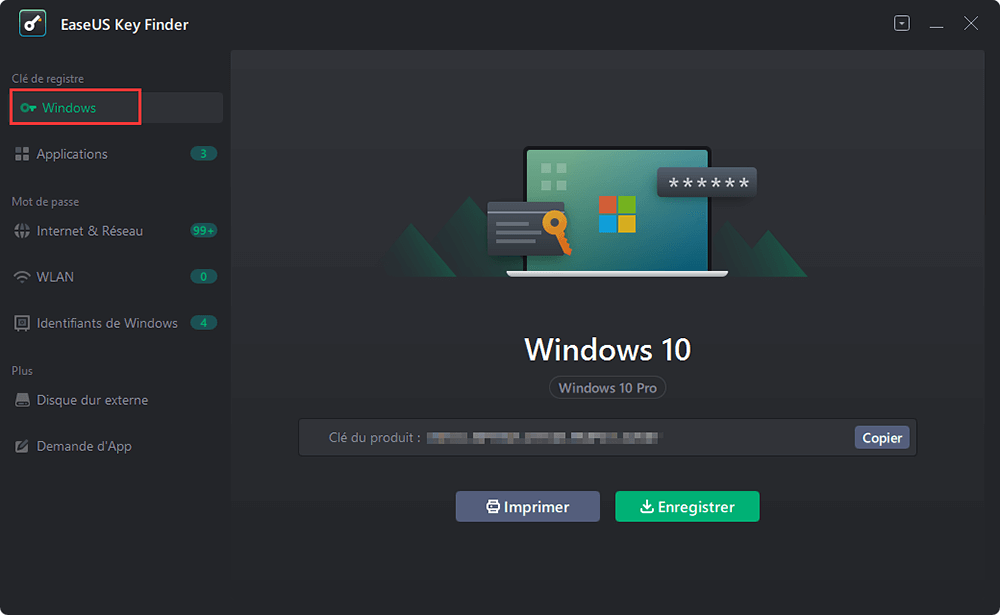
Étape 2. Vérifiez la clé de produit Windows sur le côté droit. Cliquez sur "Copier" pour la coller. Ou sélectionnez les deux autres options :
"Enregistrer" - Enregistrer localement comme un fichier PDF.
"Imprimer" - Cliquez pour imprimer le fichier clé.
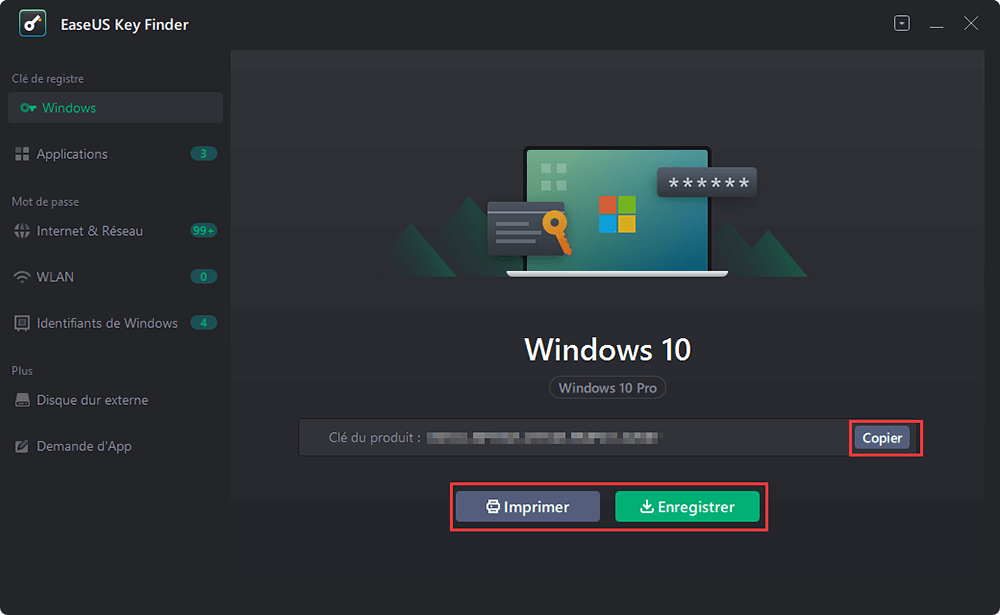
Nos évaluations : ✮✮✮✮✮
Avantages
- C'est facile a utiliser.
- Récupérer la clé de produit en quelques secondes.
- Vous pouvez trouver Windows, Office, Adobe et d'autres clés logicielles.
- Compatible avec toutes les versions de Windows.
- Il ne nécessite pas trop d'espace pour l'installation.
- Convivial de poche
Inconvénients
- La portabilité est un peu limitée car il faut l'installer.
Téléchargez EaseUS Key Finder maintenant pour ne plus dépenser d'argent pour acheter des abonnements Adobe, MS Office ou Windows. EaseUS Key Finder ne facture pas une fortune. De plus, EaseUS Key Finder possède d'autres fonctionnalités qui peuvent également vous être utiles.
#2. LicenseCrawler [Payant]
LicenseCrawler est un outil gratuit qui recherchera la clé de licence pour presque tous les logiciels qui en ont une. Bien que si vous choisissez le paramètre "Vitesse plus rapide", l'analyse du système Windows prend très longtemps, vous pouvez limiter sa portée en utilisant les filtres d'interdiction et d'effacement.
Vous n'avez pas besoin de télécharger LicenseCrawler sur le PC que vous scannez car il est fourni comme un outil portable.
Lancez simplement l'application LicenseCrawler et cliquez sur le logiciel ; vous trouverez toutes vos clés de produit.
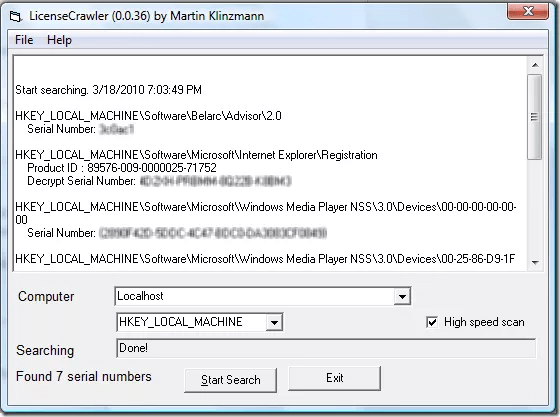
Nos évaluations : ✮✮✮✮✮
Avantages
- Il analyse de nombreuses applications pour la clé de produit
- Portable
- Facile à utiliser
- Rapide à trouver les clés
Inconvénients
- Interface utilisateur obsolète
#3. Notepad Product Key.VBS [Gratuit]
C'est sans aucun doute l'outil de recherche de clé de produit le plus facile à utiliser de notre liste. Il suffit d'un clic pour trouver la clé de produit de votre Windows et de certains autres logiciels. Cette méthode n'implique aucune étape complexe pour trouver votre clé de produit. Il vous suffit de :
Étape 1. Visitez https://www.sysnative.com/apps/WindowsKeyCode.vbs et une fenêtre s'ouvrira sur votre PC.

Étape 2. Copiez la commande entière et collez-la dans un fichier bloc-notes sur votre PC.
Étape 3. Fermez et enregistrez le fichier du bloc-notes.
Étape 4. Ouvrez-le à nouveau et vous trouverez votre clé de produit.
Nos évaluations : ✮✮✮✮✮
Avantages
- Implique des étapes simples
- Il vous suffit de copier-coller le code
- Rapide et précis
- Portable
Inconvénient
- Cela peut ne pas fonctionner avec certaines anciennes versions de Windows
#4. Ligne de commande CMD [Gratuit]
La clé de produit est enregistrée dans le bios du chipset pour les systèmes informatiques préchargés avec Microsoft Windows 10 ou des versions plus récentes. Un programme de l'invite de commande (CMD) peut être utilisé pour l'obtenir.
Cela ne prend qu'une fraction de minute pour récupérer votre clé de produit grâce à cette méthode ; Voici comment:
Étape 1. Recherchez l'invite de commande (CMD) dans la barre de recherche du menu Démarrer et exécutez-la.
Étape 2. Lorsque l'invite de commande est ouverte, tapez wmic path SoftwareLicensingService get OA3xOriginalProductKey et appuyez sur Entrée.
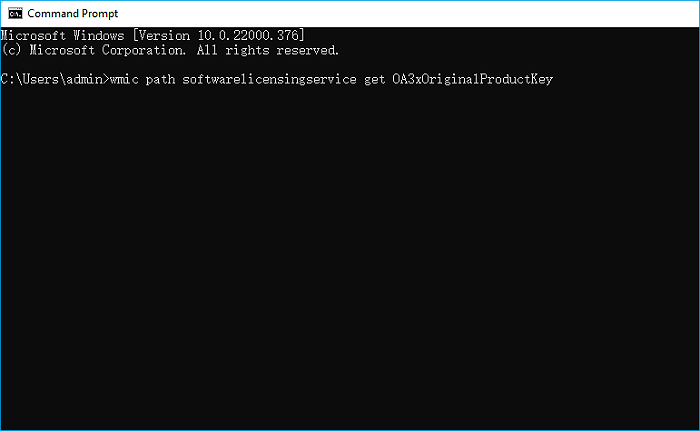
Étape 3. Dans les fenêtres suivantes, CMD reviendra avec votre clé de produit.
Nos évaluations : ✮✮✮✮
Avantages
- Facile à utiliser
- Gratuit
- Portable
- Rapide et précis
- Pas besoin de télécharger ou d'installer un logiciel
Inconvénient
- Fonctionne uniquement sur les versions les plus récentes de Windows
Cette technique de récupération de mot-clé affiche la clé de produit Microsoft enregistrée dans l'architecture BIOS ou UEFI de votre ordinateur portable. Pour être précis, il affiche la clé Windows réelle fournie avec votre système. Si vous avez mis à jour Windows avec une nouvelle clé depuis (ou acheté une licence numérique), le code actuel sur votre PC sera modifié.
#5. Éditeur du Registre
L'éditeur de registre est un autre outil intégré de Windows qui peut être utilisé pour récupérer la clé de produit perdue en un rien de temps. De plus, Windows stocke également la clé de produit dans son registre et un éditeur de registre est le meilleur moyen de le récupérer. Voici comment:
Étape 1. Allez dans Démarrer et tapez Regedit dans le champ de recherche.
Étape 2. Cliquez avec le bouton droit sur l' Éditeur du Registre , puis choisissez "Exécuter en tant qu'administrateur" dans le menu déroulant.
Étape 3. Pour accéder à l'éditeur de registre, ouvrez l'arborescence des répertoires et accédez à l'emplacement suivant : Computer\HKEY_LOCAL_MACHINE\SOFTWARE\Microsoft\Windows NT\CurrentVersion\SoftwareProtectionPlatform.

Étape 4. Cliquez sur "SoftwareProtectionPlatform" et vérifiez les clés de registre dans le menu de droite une fois que vous avez navigué jusqu'à l'emplacement fourni.
Étape 5. Analysez la valeur de la clé de registre "BackupProductKeyDefault". Double-cliquez dessus et enregistrez les données et les informations ; le code d'activation est un entier à 25 chiffres.
Si votre PC est activé à l'aide d'un mot de passe ou d'une licence numérique, cela s'appliquera dans les deux scénarios.
Nos évaluations : ✮✮✮✮
Avantages
- Aucun téléchargement ou installation n'est requis
- Gratuit
- Peut également récupérer les clés de produit d'Adobe et de MS Office
- Disponible sur toutes les versions de Windows
Inconvénient
- Cela implique des étapes complexes.
Conclusion
Avec autant d'options à votre disposition, vous ne devriez jamais craindre de perdre la clé de produit de l'un de vos logiciels. Chaque outil de recherche de clé comporte des avantages et des inconvénients. Il n'y a pas une seule de ces options qui soit parfaite.
Nous venons de discuter des cinq meilleurs outils de recherche de clés portables, et il n'y a pas une seule application qui affichera toutes vos clés de produit. Cependant, le topper de la liste EaseUS Key Finder est le plus efficace, qui peut récupérer le plus grand nombre de clés de produit perdues ou égarées de différentes applications.
Ils peuvent cependant être en mesure d'accomplir la tâche lorsque votre mémoire, votre courrier ou vos documents officiels sont insuffisants. Il est avantageux d'avoir ces alternatives.
Veuillez noter que ces services sont fiables et sans virus. Certains logiciels open source ou piratés avec des clés de produit piratées sont souvent bloqués par le pare-feu ou l'antivirus Windows. Ils sont malveillants et peuvent endommager votre PC.
Donc, trouvez toujours votre clé de produit et utilisez Windows et d'autres logiciels légalement afin de ne pas être confronté à des virus ou à de tels problèmes.
Cette page vous a-t-elle aidé ?
Mise à jour par Lionel
Lionel est passionné de technologie informatique, il fait partie de l'équipe EaseUS depuis 8 ans, spécialisé dans le domaine de la récupération de données, de la gestion de partition, de la sauvegarde de données.
Articles liés
-
Meilleur guide pour récupérer le mot de passe Facebook sans e-mail ni numéro de téléphone
![author icon]() Arnaud/2025/09/22
Arnaud/2025/09/22 -
Comment récupérer un mot de passe Gmail oublié ? [Pas à pas]
![author icon]() Lionel/2025/09/22
Lionel/2025/09/22 -
Deux façons de récupérer la clé de série d'un logiciel d'inventaire
![author icon]() Lionel/2025/09/22
Lionel/2025/09/22 -
Méthodes rapides pour vérifier le numéro de série et la clé de produit d'Autodesk Inventor
![author icon]() Lionel/2025/09/22
Lionel/2025/09/22
A propos d'EaseUS Key Finder
EaseUS Key Finder offre des solutions complètes pour trouver efficacement les clés de produit de Windows ou de Windows Server, découvrir les numéros de série d'Offce, d'Adobe et d'autres logiciels installés, et trouver les codes WiFi, etc, en quelques clics.
Commentaires sur le produit
